※当サイトはアフィリエイトプログラムによる収益を得ています。
マイクロソフト Surface Pro 8の実機レビュー

| CPU | Core i5-1135G7 Core i7-1185G7 |
|---|---|
| メモリ | 8GB ~ 32GB |
| ストレージ | 128GB ~1TB SSD |
| 液晶サイズ | 13型 2880x1920 |
| 液晶種類 | 光沢 タッチ 最大120Hz |
| 質量 | 約891g |
| バッテリー | 51.5Wh |
| LTE | なし |
| 価格[税込] | 14万円台~ |
Surface Pro 8は、ペンも使えて、タブレットにもなる2 in 1 PCです。
新モデルでは、ペンがタイプカバー(キーボード)に収納できるようになり、家に忘れたり、無くしたりしにくくなりました。
また、ディスプレイサイズは従来よりもやや大きくなり、パフォーマンスも上がっています。
ペンを使って仕事をしたり、絵を描いたりする、大学生、営業職、フリーランスの方などにおすすめです。
レビュー機は、日本マイクロソフトからの貸出機で、マイクロソフトアフィリエイトプログラムを利用しており、当サイト経由で購入されると、当サイトに収入が入ります。なお、今回は次の構成でレビューをしています。
レビュー機の構成
Core i7-1185G7、16GBメモリ、256GB PCIe SSD
目次
お忙しい方は、「Surface Pro 8の特徴」のみお読みください。
Surface Pro 8の特徴
画面比3:2で使いやすい
Surface Pro 8は、画面比3:2(2880×1920ドット)のディスプレイを搭載しており、スクロールする必要がある縦長のコンテンツ(ウェブページやWordファイルなど)が見やすいです。16:10の画面のノートPCは増えてきましたが、3:2のディスプレイは、非常に少ないので貴重です。
なお、ディスプレイサイズは、従来のモデルは12.3インチでしたが、新モデルは13インチと若干大きくなっています。
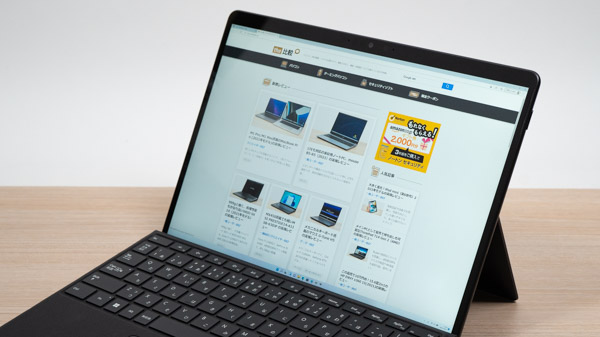
ペンはタイプカバーに収納可能
Surface Pro 8 では、ペンをタイプカバーに収納することができるようになりました。
本体は持って外出したけど、ペンだけ忘れたということが少なくなります。タイプカバーに収納しておけば、充電もできるので便利です。また、タイプカバーの上部を折り曲げると、従来と変わらぬ使い勝手で操作することが可能です。


ペンの形状は、丸ではなく楕円になりました。持ちにくいのではないかと心配していましたが、個人的には特に違和感なく持つことが出来ました。ただ、プロのイラストレーターなどは、ペンの直径などにこだわりをもっている方も多いので、そういった方には、持ちにくいと感じるかもしれません。

ペンの後ろをクリックすると、「Microsoft Whiteboard」が起動します。ペンには触覚モーターが内蔵されており、線を引くとペンが少し振動します。メーカーサイトを確認すると、この振動で「紙にペンで書くのと同じ感覚でメモを取ったりすることができる」とあります。
ただ、個人的にはこの振動が慣れないせいか、逆に画面にペンが突っかかっている感じを受けたので、あまり好きでありません。「設定」からこの振動はオフにすることもできるので、好みでない方は、この機能をオフにするのもいいでしょう。
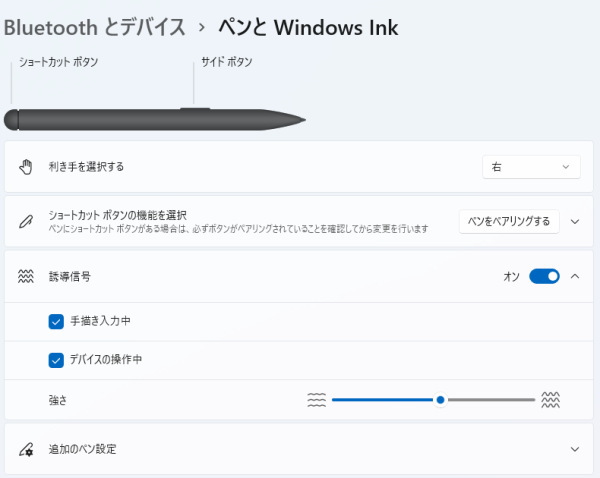
ペンの後ろのショートカットボタンを押すと、「Microsoft Whiteboard」が起動するようになっています。さらにMicrosoft Whiteboardでは、ペンの後ろで画面をこすると、書いた文字などを消すことができ、直感的に使えるので割と便利です。
また、Surface Pro 8 は、リフレッシュレートを規定の60Hzから120Hzへ変更することができ、そうすると、ペンの追従性が良くなり(下図参照)、さらに書き心地がアップします。
ただ、Whiteboardのアプリの場合、何もしていなくてもアプリを起動しておくだけでGPU負荷が10%(60Hzの場合)まで上がり、画面の表面温度がやや暖かく感じてきて、手を画面に置いているとやや不快になってきます。120HzにするとGPU負荷が20%になり、さらに負荷が上がるので、不快感が増します。この辺りは、アプリを改善してほしいです。
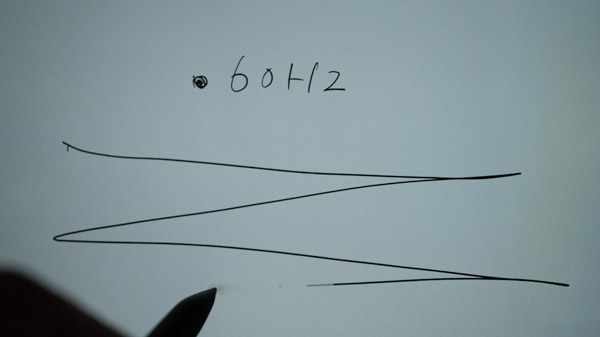
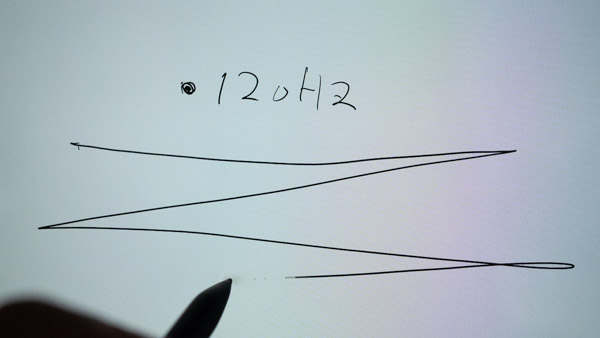
CLIP STUDIOのアプリの場合は、何もしていなければ、GPU負荷はほぼ0%で、画面の温度もそれほど上がりません。ただ、CLIP STUDIOでは、触覚モーターによる振動が起こりませんでした(個人的には無くてもいいですが・・)。
ペンは4,096段階の筆圧検知に対応しています。試しにイラストを描いてみましたが、ペンは視差も少なく、Windowsノートパソコンの中では非常に描きやすかったです。

Surfaceシリーズは無段階に調節できるスタンドが付いており、しかも、どの角度にしても、イラストを描くとき画面が倒れないので使いやすいです。

また、CLIP STUDIOでは傾きも検知しました。
ただ、ペンの特性上、ゆっくり線を引くと、線が波打つジッターという現象が発生します。本物の定規を使って、線を引いてみても、線がゆらぎます。Apple Pencilはこれが無いので、個人的にはややApple Pencilのほうが描きやすいかなと思います。
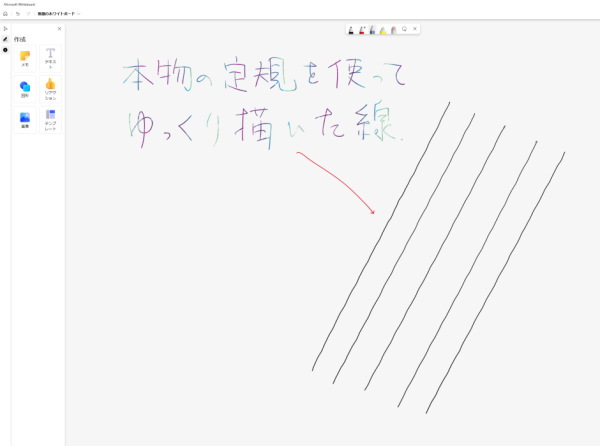
Thunderbolt 4対応
Surface Pro 8はThunderbolt 4ポートを2つ搭載しています。他の市販の充電器を使ったり、外部モニターに接続したりなどできるので便利です。
また、タイプカバーが外れるため、外部キーボードを接続するときに邪魔になりません。Thunderbolt経由でドックに接続し、外部モニター、マウス、外部キーボードにつなげるときに便利です。

タブレットとしてはやや重いが・・
Surface Pro 8は、タイプカバーを付けていなくても、 891gの質量があります。これは、キーボードを搭載したLIFEBOOK WU2/F3のモバイルノートPCよりも重い質量です。タブレット単体としては重いです。持ちながら使う用途には適していません。デスクに置いての作業がほとんどになると思います。
ただし、PC本体+タイプカバー+ペンの合計質量は1187gと、モバイルノートの平均的な質量となっています。カバンの中に入れて持ち運ぶ分には、問題ありません。
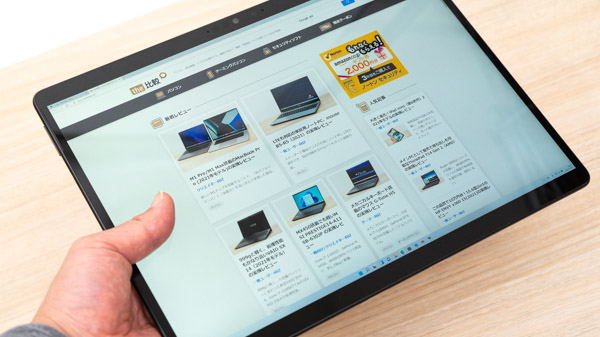
Office Home & Business 2021が付属
Surface Pro 8の価格は、タブレット本体だけで14万円台から、タイプカバーとペンも付けると18万円台からとなっており、それほど安いわけではありません。ただ、Office Home & Business 2021が付属してこの価格なので、そこまで高いわけでもありません。
なお、マイクロソフトストアで購入する場合、Microsoft 365をオプションで選ぶことが出来ます。しかし、Office Home & Business 2021が付属しているため、ほとんどの方はMicrosoft 365は必要ないと思います。購入時はご注意下さい。
各用途の快適度
各用途の快適度は次のように考えます。もちろん、細かい用途や、ソフトによっても快適具合は変わってきますので、参考程度にご覧下さい。
| 用途 | 快適度 | コメント |
| Web閲覧 Office作業 |
◎ | 画面比が3:2で、色の表現できる幅も十分で、ウェブの閲覧におすすめです。Officeも付属し、作業もしやすいです。 |
|---|---|---|
| 動画鑑賞 | ◎ | 画面比は動画向きではなく、上下に余黒ができると思いますが、ディスプレイは色鮮やかで、スピーカー音もまずまずで、動画鑑賞も快適です。 |
| オンライン会議 | ○ | 問題なくできます。 |
| RAW現像 画像編集 |
○ | 色域は広めなので、ウェブ用の画像編集などに使えます。Core i7であれば性能も高めで、現像時間も速いです。また、ペンが使えるので、細かい調整などもに便利です。ただし、この用途で使用するなら、メモリは16GB以上にしましょう。また、Adobe RGBをカバーするような色域は無いため、ご注意下さい。 |
| 動画編集 | △~○ | メモリが速く、グラフィック性能も、CPU内蔵GPUにしては高めなので、簡易的な動画編集であれば、快適でしょう。ただし、4K動画などを編集するのであれば、外部GPUを搭載したマシンのほうがいいと思います。 |
| ゲーム | △ | 軽めの3Dゲームなら、グラフィック品質を低めにすれば、使用に耐えられるフレームレートが出ると思います。ただし、本格的にやるなら、外部GPU搭載PCがいいです。 |
ディスプレイのチェック
ディスプレイのチェックです。
前述の通り3:2のアスペクト比で作業がしやすい液晶です。最大輝度は、当サイトの計測では400cd/m2と高めです。またデフォルトのリフレッシュレートは60Hzですが、「設定」から120Hzへ変更することも可能です。見やすい液晶だと思います。
- 色域
- RGB
発色特性 - 視野角
- 映り込み
- フリッカー
当サイトの計測ではsRGBカバー率は100%でした。ウェブコンテンツ作成にちょうどいい色域です。
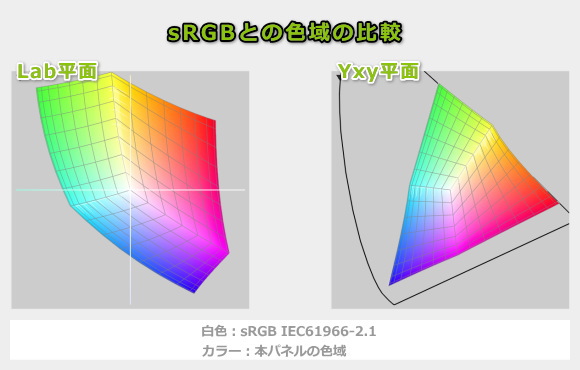
ガンマ補正曲線を確認すると、どの色も比較的揃っていて、自然な発色だと思います。
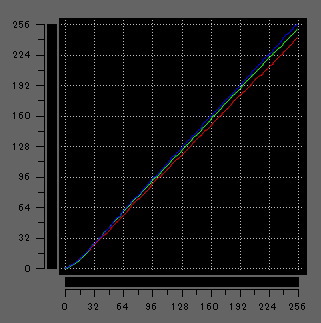
視野角は広いです。

光沢液晶であるため、画面への映り込みがあります。

輝度設定52%以下でフリッカーが発生するときがあります。ただ、40%辺りだと出なかったり、輝度によってマチマチです。波形が安定しない面もあるので、計測器の精度が悪く、ノイズがフリッカーに見えているだけかもしれません。
なお、フリッカーだったとしても、周波数は約30kHzと高めなので、それほど人体に影響はないと思われます。また、輝度を53%以上にしていれば高めにしていれば、フリッカーは発生しません。
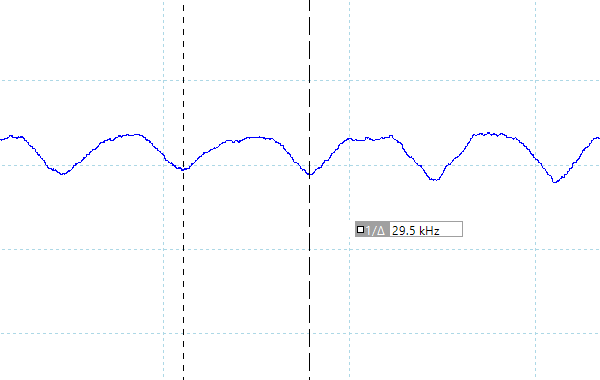
※フォトディテクターにオシロスコープを繋げて計測
キーボードおよびタッチパッドのチェック
「スリム ペン 2 付き Surface Pro Signature キーボード」をチェックします。
キーピッチは実測で横:約19mm、縦:18.5mmとなっており十分です。キーストロークは約1.3mmと深くはありませんが、最近のノートPCとしては標準的な数値でしょう。「Backspace」や「\」のキーがやや小さいですが、それ以外は十分な大きさです。また、タイプカバーの上部を畳んでキーボードに傾斜をつけると、下側に空間ができるため、キーを押すとやや"たわみ"ます。
実際に打ってみて、若干の"たわみ"が気になるものの打ちにくいわけではなく、普通に打てるキーボードです。

※クリックすると拡大できます。


バックライトが搭載されているのは嬉しいです。
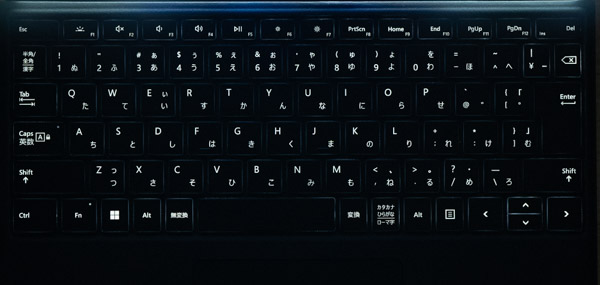
パフォーマンスのチェック
Surface Pro 8のパフォーマンスのチェックです。
CPU
Surface Pro 8は、Core i5とCore i7から選択できますが、Core i7は、一般的なノートPCに搭載されているCore i7-1165G7ではなく、Core i7-1185G7を搭載しています。
今回、Core i7-1185G7でベンチマークを計測してみましたが、高いスコアが出ていました。後述しますが、CPU温度もそれほど高くならずに使えていました。
~ CPU性能の評価 ~
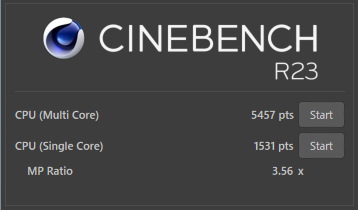
:レビュー機で計測したスコア(他のスコアは別のPCで計測した代表値)
なお、高負荷時のCPU電力、CPU温度は「パーツの温度のチェック」で記載しています。
メモリ
メモリはLPDDR4X-4266で高速です。なお、オンボードメモリなので換装はできません。
~メモリ性能の評価 ~
今回、Sandraを実行すると、ブルースクリーンになって計測できませんでした。
:レビュー機で計測したスコア
グラフィックス
グラフィックス性能については、メモリ速度が速いため、CPUに内蔵されているグラフィックスとしては、非常に高いベンチマークスコアが出ていました。ドラクエXやVALORANTあたりの軽めのゲームなら、60 fps以上でゲームができることでしょう。
~ グラフィックス性能の評価 ~
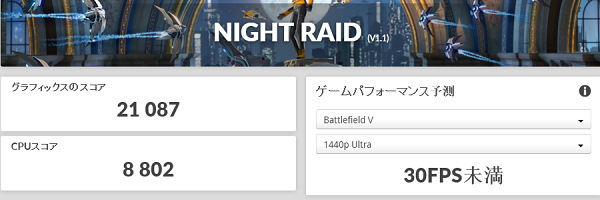
:レビュー機で計測したスコア(他のスコアは別のPCで計測した代表値)
ストレージ
ストレージは、PCIe SSDを搭載しており高速です。
~ ストレージ性能の評価 ~

:レビュー機で計測したスコア(他のスコアは別のPCで計測した代表値)
USB Type-C 充電器 / ドックの動作テスト
USB Type-Cポートの動作チェックです。
Thunderbolt 4に対応しており、今回試した周辺機器はいずれも使用することが出来ました。
| 充電 | モニター 出力 |
有線LAN | ||
| ドック | ThinkPad USB Type-C ドック | ○ | ○ | ○ |
| ThinkPad Thunderbolt 3 ドック | ○ | ○ | ○ | |
| PD充電器 ※1 |
65W ZHOULX充電器 | ○ | ― | ― |
| 45W Lenovoウルトラポータブル | ○ ※3 | ― | ― | |
| 30W RAVPower充電器 | ○ ※3 | ― | ― | |
| 18W cheero充電器 | ○ ※3 | ― | ― | |
| モニター ※2 |
EIZO ColorEdge CS2740 | ○ | ○ | ― |
※2Type-Cケーブルで接続し、PCへの給電も出来るモニター
※3 低速充電器であるとの警告は表示される
質量のチェック
質量のメーカー仕様値は、891gとなっています。
当サイトによる計測は、897gとほぼ仕様値通りです。タブレットとしては重いと思います。
また、タブレット本体とタイプカバーとペンの総質量は、1.187kgと、モバイルノートとしては標準的な質量でした。
ACアダプターの質量は普通です。USB-C充電器が使えるので、外出先には、もっと軽い他社性のUSB-C充電器を携帯するといいでしょう。
| 質量 | |
| タブレット本体 | 897g |
| タブレット本体 + タイプカバー+ペン | 1187g |
| ACアダプター | 252g |
バッテリー駆動時間のチェック
バッテリー容量は、公称バッテリー容量は51.5Wh、定格バッテリー容量は50.2Whとなっており、大きめの容量です。
メーカー仕様値および当サイトの計測値のバッテリー駆動時間は、以下の通りです。やや長めの駆動時間だと思います。| バッテリー駆動時間 | |
| (1) メーカー仕様値 | 最大16時間 |
| (2) PCMark 10 Modern Office | 10時間44分 |
| (3) PCMark 8 Work | 3時間12分 |
(2) 文書作成、ブラウジング、ビデオ会議といった事務作業。アイドル時も多く軽めの処理
(3) ブラウザでのショッピング/画像閲覧、文書作成、表計算、ビデオチャット等。やや重めの作業
※(2)~(3)の画面輝度は約120cd/m2、電源モードは高パフォーマンス
充電速度は普通です。
※PCの充電残量が10%から充電を開始し、1時間でどのくらい充電残量が増えたかを計測
Webカメラ・スピーカーのチェック
Webカメラ
Webカメラは、フロントカメラの他に、リアカメラも搭載しています。

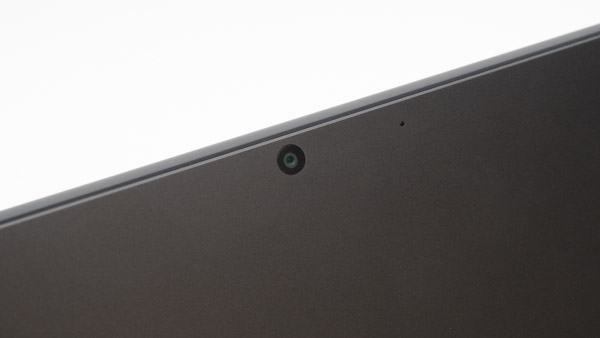
フロントカメラは、5.0MP 1080pとなっており、ノートパソコンに搭載されるWebカメラとしては、解像度が高いです。ただ、画質はやや暗く、やや赤みが強いです。

※クリックすると拡大できます。
※Webカメラの前にマネキンを置いて、約40cm離し、Windows 11標準のカメラアプリで撮影
リアカメラについては、10MP 4Kとなっており、こちらはさらに高解像度です。ただし、同様に赤みが強いです。

※クリックすると拡大できます。
※Webカメラの前にマネキンを置いて、約40cm離し、Windows 11標準のカメラアプリで撮影
参考までに、下に1万円以上するカメラの撮影画像を掲載します。この中では最も自然な色合いです。

※クリックすると拡大できます。
※撮影方法は上と同じ
スピーカー
スピーカーは、ディスプレイの両側に搭載されています。ノートPC基準で、音質を勝手に採点すると、10点満点で6点くらいです(普通が5点。あくまで筆者独自の判断です)。

パーツの温度のチェック
ここでは、CPU使用率がほぼ100%になるエンコード時の温度のみを掲載します。もし、あまりにも温度が高いと、パーツの寿命や動作の安定性に影響します。
CPU電力は約28Wで推移しており、高めの設定です。CPU温度も70℃前後と問題ない温度となっています。
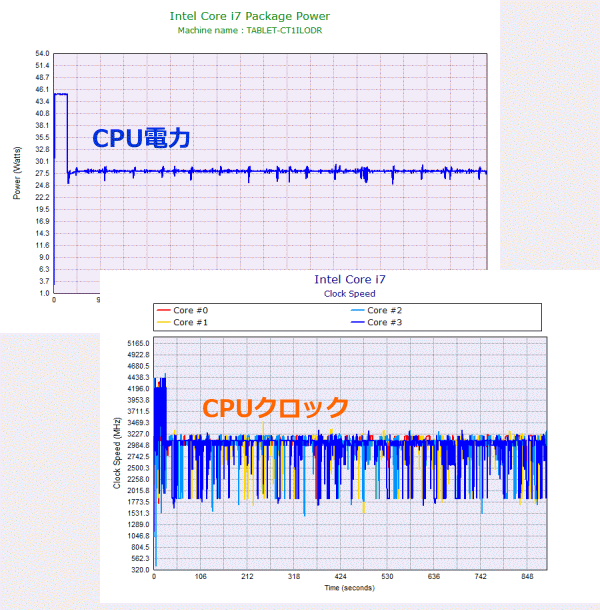
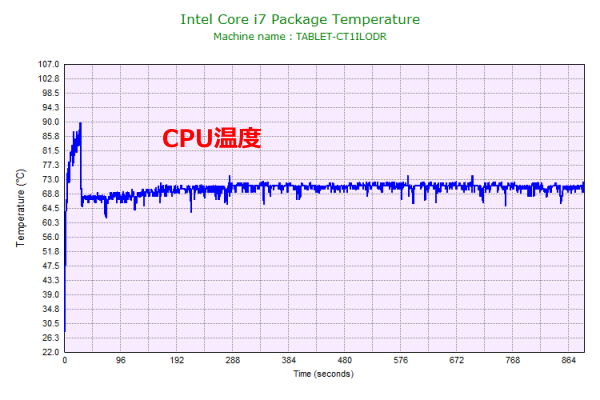
静音性のチェック
Surface Pro 8の動作音については、アイドル時はほぼ無音(当サイトの騒音計で約20dB)です。低めの負荷の場合も、動作音はほぼしません。高い負荷がかかった場合は、38dBまで音が上がりますが、それでも、そこまでうるさくはありません。
外観のチェック
外観のチェックです。
従来のSurface Pro 7よりもベゼル幅が細くなっています。

背面はキックスタンドが搭載されており、本体を自立させることが出来ます。

右側面のインターフェスには、Surface Connect ポート、Thunderbolt 4が2つ、電源ボタンが搭載されています。

左側面には、音量ボタンと、ヘッドホン端子があります。

キックスタンドは、下図の角度まで寝かせることができます。

ヒンジは、無段階で滑らかに動くようになっています。

ACアダプターはご覧のようになっています。本体にはSurface Connect ポートで接続しますが、そろそろThunderbolt(USB-C)ポートで接続してもいいかと思います。


まとめ
以上が、Surface Pro 8のレビューです。
従来と同じ3:2の画面比を採用しつつ、ディスプレイサイズはやや大きくなり、作業しやすくなりました。また、リフレッシュレートは120Hzにすることも可能で、ペンで描画するときなど、滑らかに表示されます。ただ、120Hzにすると、GPU負荷も上がるので、アプリによっては画面が熱くなるかもしれません。
また、ペンがタイプカバーに収納できるようになったのも大きな変化点です。ペンを忘れたり、無くしたりしにくくなっています。WindowsノートPCの中では、描き心地も良いです。今回、新たにペンに触覚モーターが搭載され、描くと振動し、紙に近い描き心地を再現できるようになっています。しかし、個人的には、逆にペンが突っかかっている感じがしたので、この機能はオフにしてもいいかなと思います。
今回のレビュー機では、高めの性能のCore i7-1185G7を搭載していましたが、高めの負荷をかけてもCPU温度は70℃前後と低めに抑えられていました。それでいてCPU電力は28Wと高めで、パフォーマンスも十分出ていました。
ただし、質量は891gとなっており、従来モデルよりも100gちょっと重くなっています。タブレットとしては、重い部類なので、持ちながら使う用途には向いていません。あくまでデスクに置いて使う製品だと思ったほうがいいです。
ペンを収納できるようになったSurfaceの新モデル
Surface Pro 8

特徴
- ペンをタイプカバーに収納可能
- 大きくなった画面で、3:2の画面比は継承
- 高めのパフォーマンス
こんなあなたに
- ペンを使って仕事をしたり、絵を描いたりしたい人
- 大学生、営業職、フリーランスなど
- 価格14万円台[税込]~
関連動画
製品の概要をまとめた動画も作成しました。

1975年生まれ。電子・情報系の大学院を修了。
2000年にシステムインテグレーターの企業へ就職し、主にサーバーの設計・構築を担当。2006年に「the比較」のサイトを立ち上げて運営を開始し、2010年に独立。
毎年、50台前後のパソコンを購入して検証。メーカーさんからお借りしているパソコンを合わせると、毎年合計約150台のパソコンの実機をテストしレビュー記事を執筆。
関連ページ





